电路调试利器:Quartus9.0原理图与逻辑分析仪实战指南
发布时间: 2024-12-18 23:36:29 阅读量: 4 订阅数: 11 


VHDL-Frequency-Divider:Quartus 9.0分频器项目
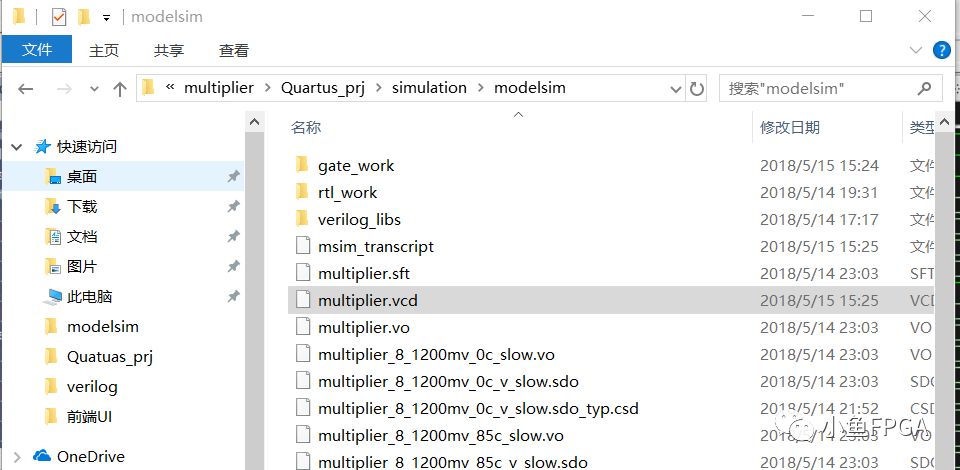
# 摘要
本文旨在介绍Quartus 9.0软件在FPGA开发中的应用。文章首先概述了Quartus 9.0与FPGA开发的入门知识,然后深入讲解了原理图设计的基础,包括设计环境搭建、符号使用、编辑技巧及仿真基础。接着,文章探讨了逻辑分析仪的原理和在设计过程中的应用,并展示了如何将其应用于电路设计与故障诊断。最后,文章详述了工程项目优化与管理的方法,强调了性能优化、资源管理和项目经验分享的重要性。本文为工程师提供了从基础到高级应用的全面指南,旨在帮助读者高效利用Quartus 9.0进行FPGA开发。
# 关键字
Quartus 9.0;FPGA开发;原理图设计;逻辑分析仪;项目优化;资源管理
参考资源链接:[Quartus 9.0 教程:原理图输入与波形仿真步骤解析](https://wenku.csdn.net/doc/5t1zxmgruo?spm=1055.2635.3001.10343)
# 1. Quartus 9.0与FPGA开发简介
## FPGA与Quartus 9.0概述
现场可编程门阵列(FPGA)是一种可以通过编程来配置硬件逻辑的集成电路。与传统的微控制器或处理器不同,FPGA允许设计者在硬件级别实现并优化复杂的逻辑电路。Quartus 9.0是Altera公司(现为Intel旗下)推出的一款用于FPGA开发的集成设计环境(IDE),它提供了设计输入、综合、仿真、布局布线(Place & Route)以及下载配置文件到FPGA的一系列工具。Quartus支持多种硬件描述语言(HDL),例如VHDL和Verilog,使得设计者可以根据需要使用文本或图形化的方式来描述电路逻辑。
## FPGA开发流程
使用Quartus 9.0进行FPGA开发主要包括以下几个步骤:
1. 设计输入:设计者通过原理图输入、文本描述或是硬件描述语言来定义硬件逻辑。
2. 功能仿真:在设计被综合和布局之前,使用Quartus内置的仿真工具验证设计的逻辑功能。
3. 综合:将设计描述转换成特定FPGA硬件上可实现的逻辑元素。
4. 设计实施:Quartus进行布局布线,决定逻辑元素在FPGA上的物理位置,并连接它们。
5. 时间分析:对实施后的设计进行时序分析,确保所有路径满足时序要求。
6. 验证:使用Quartus提供的逻辑分析仪等工具对最终实现的设计进行验证,确保其在真实硬件上的行为与预期一致。
7. 配置下载:将生成的配置文件下载到FPGA中进行实际测试。
## FPGA与Quartus的优势
FPGA由于其可重配置的特性,在原型设计、算法加速、嵌入式系统等领域具有独特优势。Quartus 9.0作为一款全面的FPGA开发工具,提供了直观的图形界面、高效的综合算法和详尽的仿真与分析工具,极大地提高了FPGA设计的效率和可靠性。通过使用Quartus 9.0,设计者能够快速完成复杂设计的开发,并通过优化实现资源利用率和性能的最佳平衡。
# 2. Quartus 9.0原理图设计基础
## 2.1 原理图设计环境搭建
### 2.1.1 Quartus 9.0安装与界面熟悉
在开始设计原理图之前,首先需要正确安装Quartus 9.0软件。安装过程通常涉及几个步骤,例如接受软件许可协议、选择安装路径以及配置安装选项。确保在安装过程中选择包括Quartus原理图编辑器在内的所有必要的组件。
安装完成后,打开Quartus 9.0,我们会看到一个典型的集成开发环境(IDE),该环境提供了一系列设计和开发工具。熟悉IDE界面是提高工作效率的重要步骤。Quartus主界面可以分为几个主要部分:
- **项目导航器(Project Navigator)**:位于界面左侧,用于浏览设计项目中的文件和模块。
- **工具栏(Toolbar)**:包含各种常用的设计工具快捷方式,便于快速访问。
- **工作区(Workspace)**:用于编辑设计文件,如原理图、VHDL或Verilog代码等。
- **编译输出(Compilation Output)**:当设计被编译时,所有的信息和错误报告会显示在这里。
熟悉Quartus 9.0的各个部分和它们的功能,可以帮助设计者更有效地完成设计任务。
```mermaid
graph TD
A[Quartus 9.0 主界面] --> B[项目导航器 Project Navigator]
A --> C[工具栏 Toolbar]
A --> D[工作区 Workspace]
A --> E[编译输出 Compilation Output]
```
### 2.1.2 设计项目创建与管理
开始原理图设计之前,我们需要创建一个新的设计项目。创建项目时,Quartus 会要求我们指定项目名称、位置和目标设备(FPGA或CPLD)。
在创建项目后,我们会进入项目管理阶段。这个阶段涉及管理项目文件、生成项目依赖关系和编译项目的源代码。Quartus提供了一些有用的工具来帮助我们:
- **项目管理器(Project Manager)**:通过它可以添加、删除文件,和管理项目文件。
- **设置(Settings)**:包含设计输入、编译器设置、仿真设置等详细配置。
项目的有效管理是确保设计的顺利进行和最终成功的基石。
```mermaid
graph LR
A[创建新项目] --> B[指定项目名称和位置]
B --> C[选择目标设备]
C --> D[项目文件管理]
D --> E[设置项目编译与仿真参数]
```
## 2.2 原理图符号和工具使用
### 2.2.1 符号库的使用与管理
在Quartus中,原理图符号是表示逻辑元件(如逻辑门、触发器等)的图形表示。符号库是一组预定义的符号集合,它允许用户在原理图编辑器中轻松插入和使用这些符号。
为了有效地使用符号库,设计者需要了解如何搜索、插入和管理符号。Quartus提供了一个图形化的符号编辑器,可以用来创建新的符号或修改现有的符号。通过符号管理器(Symbol Editor),我们可以浏览和选择需要的符号,并将其添加到原理图中。
```mermaid
graph LR
A[打开符号管理器 Symbol Editor] --> B[浏览符号库]
B --> C[选择所需符号]
C --> D[插入符号至原理图]
D --> E[符号修改与定制]
```
### 2.2.2 常用绘图工具和快捷方式
在原理图编辑过程中,熟练掌握绘图工具和快捷方式可以显著提高工作效率。Quartus提供了丰富的工具,如连线工具、文本工具、复制粘贴快捷键等,让设计者能够迅速构建和调整电路图。
此外,Quartus支持通过快捷键进行操作,例如:使用 `Ctrl + N` 创建新项目,`Ctrl + S` 保存项目文件,以及 `F6` 和 `Ctrl + F7` 用于编译和编译检查。这些快捷方式的使用,能够进一步优化设计流程。
## 2.3 原理图编辑与仿真基础
### 2.3.1 编辑原理图的技巧
编辑原理图需要遵循一定的设计规范,以确保设计的清晰性和可维护性。首先,合理命名所有的符号和连接线,确保每个元素的作用和功能一目了然。其次,使用逻辑分组和层次结构来组织复杂的电路,这可以通过创建子图纸(sub-circuit)来实现。
在Quartus中,原理图编辑器提供了多种视图模式,如符号视图、方框图视图等,允许设计者从不同角度审视和编辑电路设计。利用这些视图可以帮助设计者更有效地管理设计层次和结构。
### 2.3.2 原理图仿真设置与分析
设计原理图后,进行仿真测试是检查电路功能和验证设计正确性的关键步骤。Quartus提供了仿真工具,可以对原理图进行模拟运行,观察逻辑状态变化,并分析电路在不同输入条件下的表现。
为了开始仿真过程,设计者需要首先创建一个仿真测试向量文件(.tst)。
0
0





